
- Автоматизация
- Антропология
- Археология
- Архитектура
- Биология
- Ботаника
- Бухгалтерия
- Военная наука
- Генетика
- География
- Геология
- Демография
- Деревообработка
- Журналистика
- Зоология
- Изобретательство
- Информатика
- Искусство
- История
- Кинематография
- Компьютеризация
- Косметика
- Кулинария
- Культура
- Лексикология
- Лингвистика
- Литература
- Логика
- Маркетинг
- Математика
- Материаловедение
- Медицина
- Менеджмент
- Металлургия
- Метрология
- Механика
- Музыка
- Науковедение
- Образование
- Охрана Труда
- Педагогика
- Полиграфия
- Политология
- Право
- Предпринимательство
- Приборостроение
- Программирование
- Производство
- Промышленность
- Психология
- Радиосвязь
- Религия
- Риторика
- Социология
- Спорт
- Стандартизация
- Статистика
- Строительство
- Технологии
- Торговля
- Транспорт
- Фармакология
- Физика
- Физиология
- Философия
- Финансы
- Химия
- Хозяйство
- Черчение
- Экология
- Экономика
- Электроника
- Электротехника
- Энергетика
Если не проходит проверка
Инструкция по тестированию системы перед прохождением гос. экзамена для студента
1) Уважаемые студенты, перед прохождением экзамена, пожалуйста убедитесь, что Ваша техника соответствует следующим параметрам:
Требования к ПК пользователя:
a. Стационарный компьютер или ноутбук (мобильные устройства не поддерживаются);
b. Операционная система Windows (версии 7, 8, 8.1, 10) или Mac OS X Yosemite 10.10 и выше;
c. Интернет-браузер Яндекс Браузер или Google Chrome последней на момент сдачи экзамена версии;
d. Наличие исправной и включенной веб-камеры (включая встроенные в ноутбуки);
e. Наличие исправного и включенного микрофона (включая встроенные в ноутбуки);
f. Наличие постоянного интернет-соединения со скоростью передачи данных от пользователя не ниже 1 Мбит/сек;
g. Ваш компьютер должен успешно проходить проверку (см. Пункт 2 настоящей инструкции)
Дополнительно, во время прохождения проверки и в последствии экзамена, рекомендуем отключить блокировщики всплывающих окон и убедиться что антивирус не блокирует доступ к сайтам "Экзамус".
Если имеющаяся у Вас техника не соответствует заданным в пунктах a, b, d, e параметрам заполните пожалуйста следующую форму (https://docs.google.com/forms/d/1_QAuRW7NxU5rmhcJEXs2ZE7Nmovyroec1-8h0_-05CY/edit?usp=sharing)
2) Вам необходимо заранее (сразу при получении данной инструкции) осуществить проверку Вашей системы, для этого перейдите по ссылке https://lms.demo.examus.net/syscheck_st/
В открывшемся окне, ознакомьтесь с правилами, поставьте чек бокс «Я согласен с правилами проведения государственного экзамена» и нажмите «Продолжить»
Для Вас откроется окно проверки системы

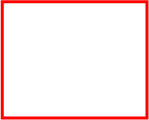

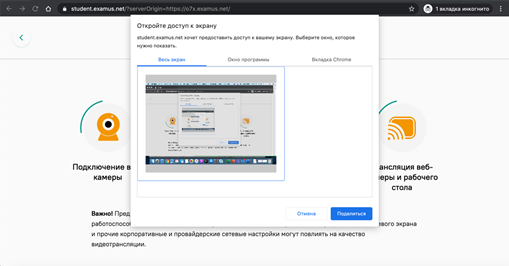
Выберите «Весь кран», активируйте рабочую область нажатием мыши и нажмите «Поделиться».
Вам необходимо нажать разрешить у Всех всплывающих уведомлений, иначе прохождение ГИА станет невозможным
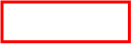
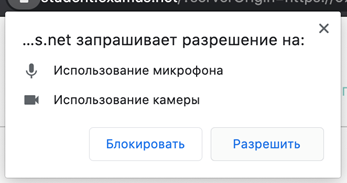


После прохождения проверки система продемонстрирует Вам следующую страницу
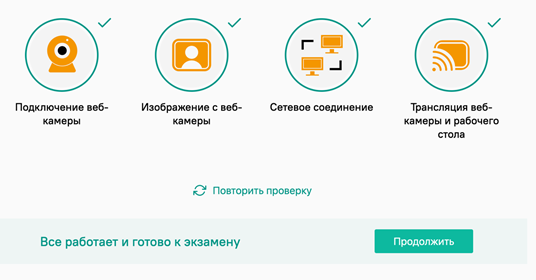
Нажмите продолжить и осуществите фотографирование Вашего лица, как запрашивает система
По окончанию проверки система должна выдать Вам следующее сообщение
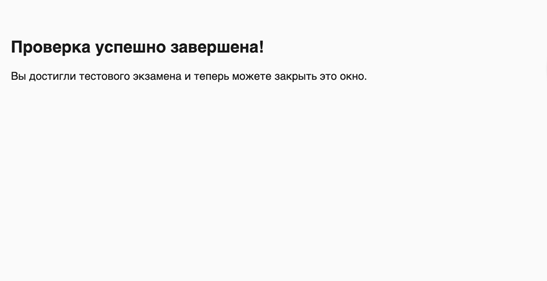
3) Если не проходит проверка
● Проверьте, что Вы используете самую актуальную версию браузера;
● Очистите кэш браузера (Ctrl + Shift + R для Windows, Command + Shift + R для MacOS) и перезагрузите браузер (введите в новой вкладке chrome://restartдля Google Chrome или browser://restartдля ЯндексБраузера и нажмите Enter), после чего повторите вход;
● Несколько раз нажмите кнопку Повторить проверку, иногда проверка может проходить со второго или третьего раза;
● Проверка может не пройти, если в помещении недостаточная освещенность или объектив камеры закрыт заглушкой;
● Для Google Chrome: Убедитесь, что в начале проверки Вы нажимаете во всплывающем окне "Открыть доступ к экрану" кнопку Поделиться. Если кнопка Поделиться неактивна, кликните на изображение в центре окна, чтобы оно выделилось синей рамкой, как на
скриншоте:
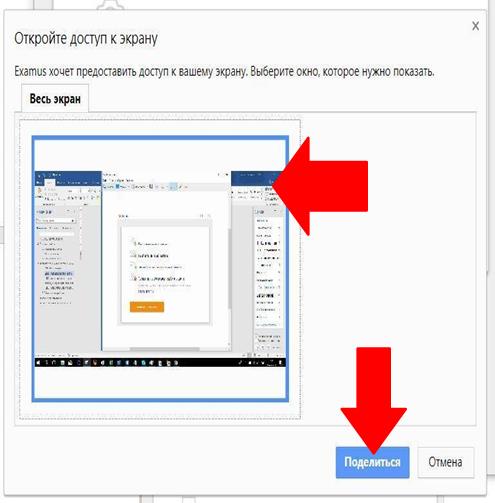
 |
● Убедитесь, что при старте проверки вы предоставляете Examus доступ к камере и микрофону во всплывающих окнах (всплывающие окна должны быть разрешены в настройках браузера)
● Убедитесь, что в настройках браузера сайт
https://student.examus.net/?serverOrigin=https://o7x.examus.net/ не находится в списке
«Блокировать» (если он есть в этом списке, удалите его);
Разрешить сайту доступ к камере можно с помощью значка с камерой в правой части адресной строки браузера:
● На устройствах Lenovoработа камеры может блокироваться фирменным ПО Lenovo. Обратитесь в службу техподдержки help@examus.net. для получения рекомендаций по настройке камеры;
● Для Windows 10: Убедитесь в параметрах Windows, что камера и микрофон на вашем компьютере включены и им разрешен доступ к приложениям (Параметры >
Конфиденциальность > Камера, Параметры > Конфиденциальность > Микрофон)
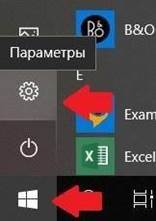
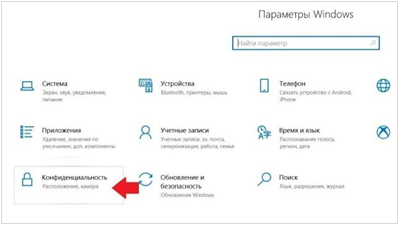
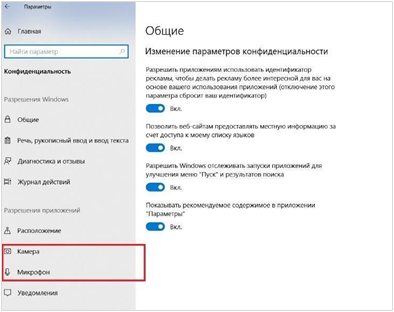
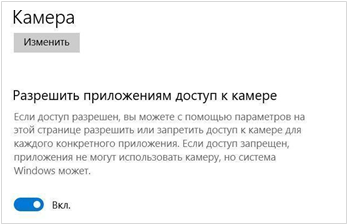 |
● Проверьте, не запущены ли другие приложения, использующие видео-поток (Skype, Webcammax и др.). Для корректного завершения работы этих приложений,
воспользуйтесь Диспетчером задач (нажмите Ctrl+Shift+Esc, выберите приложение и нажмите Снять задачу);
● Проверьте версию операционной системы (ОС) своего компьютера. Для корректной работы расширения требуется операционная система Windows 7, Windows 8, Windows 8.1, Windows 10 или Mac OS X Yosemite 10.10 и выше;.
● Если Вы сдаете с использованием корпоративного ноутбука и/или интернет-
соединения, уточните у системного администратора, не заблокирована ли передача трафика с камеры и/или микрофона;
Если указанные шаги не помогли, пройдите проверку по адресу https://test.webrtc.org/. Пришлите полный скриншот с результатами по адресу help@examus.net. Также в письме укажите, какой именно пункт проверки в Экзамус отмечен красным значком.
|
|
|
© helpiks.su При использовании или копировании материалов прямая ссылка на сайт обязательна.
|